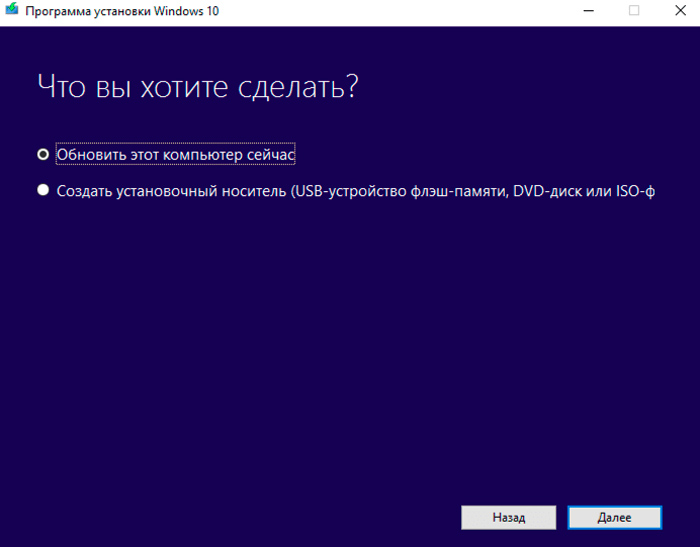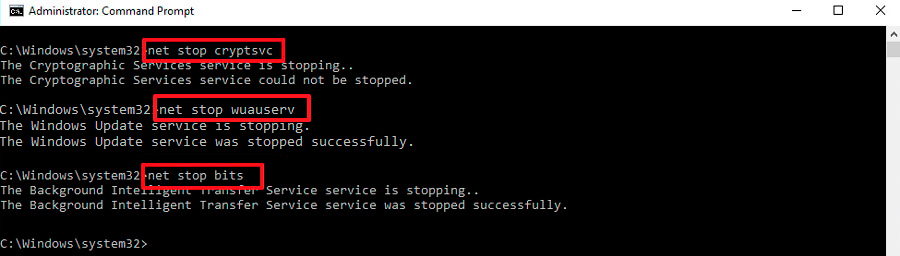В этой инструкции подробно о способах исправить ошибку 0x80240fff при обновлении компонентов Windows 10, от простых к сложным, один из них, надеюсь, позволит вам решить проблему.
- Устранение неполадок Центра обновлений Windows
- Очистка данных обновлений и перезапуск служб
- Приостановка обновления компонентов (только Windows 10 Pro и Enterprise)
- Дополнительные способы исправить 0x80240fff
Устранение неполадок Центра обновлений Windows 10 при ошибке 0x80240fff
Первое, что можно попробовать при появлении ошибки 0x80240fff во время обновления Windows 10 — встроенное устранение неполадок. При этом я рекомендую использовать не раздел «Устранение неполадок» в «Параметры» — «Обновление и безопасность», а следующий путь:
- Откройте панель управления, убедитесь, что в пункте «Просмотр» установлено «Значки» и перейдите к пункту «Устранение неполадок».
- Нажмите «Просмотр всех категорий» в панели слева.
- По порядку запустите устранение неполадок для «Фоновая интеллектуальная служба передачи (BITS)», а уже затем — «Центр обновления Windows».
- Если ошибки были найдены и исправлены, попробуйте установить обновление повторно.
В случае, если описанный метод не сработал, можно попробовать ручное устранение неполадок обновлений Windows 10.
Очистка данных обновлений и перезапуск служб
Попробуйте выполнить следующие действия для исправления ошибки 0x80240fff при обновлении Windows 10:
- Запустите командную строку от имени администратора, для этого можно начать набирать «Командная строка» в поиске на панели задач, а затем нажать правой кнопкой мыши по найденному результату и выбрать «Запуск от имени администратора».
- По порядку введите команды
net stop wuauserv net stop bits net stop cryptsvc
- Не закрывайте командную строку и удалите в проводнике содержимое папки С:WindowsSoftwareDistributionDownload также, если в корне системного диска есть папки ESD, Windows.WS или Windows.BT — удалите их тоже.
- В командной строке введите по порядку команды
net start cryptsvc net start bits net start wuauserv
Проверьте, выполняется ли поиск и успешная установка обновлений без ошибок теперь.
Приостановка обновлений компонентов
По некоторым отзывам, в случае возникновения ошибки 0x80240fff во время обновления, помогает включение приостановки обновлений компонентов и в дальнейшем это обновление происходит уже без ошибок. Функция приостановки недоступна для домашней редакции системы, только Pro или Enterprise.
Найти нужный пункт можно в Параметры — Обновления и безопасность — Центр обновления Windows — Дополнительные параметры — «Выберите, когда устанавливать обновления» и в первом пункте отложите обновление компонентов на любое количество дней.
Дополнительные способы исправить ошибку 0x80240fff
Среди дополнительных методов решить проблему с обновлением компонентов:
- Использовать средство обновления с официального сайта https://www.microsoft.com/ru-ru/software-download/windows10. Причем если Update Assistant не помогает (пункт «Обновить сейчас»), можно скачать средство установки Windows 10 (второй пункт — «Скачать средство сейчас») и в нем на экране после принятия лицензии выбрать «Обновить этот компьютер сейчас».
- Перепроверьте в списке служб (Win+R — services.msc), не отключена ли Фоновая интеллектуальная служба передачи (BITS). Дважды кликнув по ней, попробуйте включить тип запуска для нее в «Автоматически», применить настройки, перезагрузить компьютер и проверить решило ли это проблему.
- Теоретически может помочь использование сторонних утилит для управления и установки обновлений Windows 10.
- Если на компьютере установлены сторонние антивирусы или файрволлы, попробуйте отключить или удалить их перед обновлением.
- Если ни один из методов до сих пор не помог, выполните проверку целостности системных файлов Windows 10.
Пользователи «десятки» нередко при попытке установки очередного пакета обновлений сталкиваются с ошибкой 0x80240fff, из-за которой процесс прерывается.
Как описывает ситуацию сам разработчик, причины невозможности завершить обновления могут быть самыми разными:
- повреждение реестра Виндовс;
- неправильная установка драйверов/программ;
- последствия проникновения на компьютер шпионского/вирусного ПО;
- появление на диске битых секторов.
Главное последствие ошибки – невозможность установки последних обновлений, в результате чего страдает безопасность системы. Кроме того, возможны снижение производительности ПК, зависания, медленная реакция на действия пользователя, а в некоторых случаях – появление «синего экрана смерти».
Словом, нормальная работоспособность операционной системы нарушается. Поэтому рассмотрим основные способы устранения ошибки.
Отложите обновления
Самое простое и не очень эффективное решение, к тому же доступное не всем пользователям Windows 10, а только профессионального дистрибутива (версия Pro).
Чтобы отложить выполнение обновлений на неопределённый срок, сделайте следующее:
Ничего сложного, при этом обновления ОС производиться не будут, но в чистом виде проблема окажется нерешённой.
Используйте инструмент Media Creation Tool
Если вам не повезло, и вы являетесь владельцем «домашней» версии «десятки», возможности отложить обновления у вас не будет – такая опция здесь не предусмотрена. Но это не значит, что ошибку 0x80240fff Windows 10 вам исправить не удастся.
Используйте утилиту Media Creation Tool от Microsoft, которая в большинстве случаев позволить обновить операционную систему в автоматическом режиме без необходимости создания загрузочного носителя, тем самым решив проблему.
Запустите службу Windows Update
В большинстве версий Windows содержатся встроенные средства и утилиты устранения неполадок. Те, кто с ними сталкивался, могут утверждать, что эффективность их использования невелика, но она заведомо не нулевая, так что попробовать можно.
Итак, чтобы исправить ошибку 0x80240fff в Виндовс 10, выполните следующие действия:
- кликните на вкладке «Настройки»;
- перейдите на пункт «Обновление и безопасность»;
- выберите вкладку «Устранение неполадок»;
- запустите утилиту устранения неполадок, относящуюся к Центру обновления Windows.
Перезапустите фоновые службы BITS
Довольно сложный для понимания, но действенный метод.
Для его выполнения следуйте указанному алгоритму:
Если и после этого ошибка не исчезнет, переходим к следующему способу.
Сброс службы Windows Update
Снова вызываем консоль «Выполнить» (с правами администратора), запускаем команду cmd. В командной строке нужно будет остановить выполнение процессов Windows Update Services, BITS, служб MSI Installer и Cryptographic. Для этого последовательно вводим нижеперечисленные команды, нажимая каждый раз клавишу <Enter>:
net stop cryptSvc
net stop wuauserv
net stop bits
net stop msiserver
Теперь необходимо переименовать две паки, выполнив следующие команды:
ren C:WindowsSoftwareDistribution SoftwareDistribution.old
ren C:WindowsSystem32Catroot2 Catroot2.old
Осталось перезапустить все четыре службы из той же командной строки, выполнив команды:
net start cryptSvc
net start wuauserv
net start bits
net start msiserver
Выходим из командной строки (Exit), перезапускаем обновления Windows, чтобы убедиться, что ошибка пропала.
Изменение настроек прокси
Если и предыдущий шаг оказался безрезультатным, можно попробовать использовать ещё одно проверенное средство борьбы с 0x80242fff – изменить настройки прокси-сервера.
Делается это во встроенном в ОС браузере Internet Explorer:
Закрываем браузер и выполняем очистку кэша:
- запускаем консоль «Выполнить»;
- набираем cmd;
- в командной строке последовательно набираем команды: netsh winhttp reset proxy <Enter>, net stop wuauserv <Enter>, net start wuauserv <Enter>;
- выходим из командной строки;
- перезапускаем обновление Виндовс.
Наконец, если и это средство не помогло, следует отключить брандмауэр, а также антивирусное ПО – возможно, именно оно реагирует на попытки обновления системы таким образом, что возникает ошибка 0x80242fff.
Если после временного отключения этих средств обновление выполнилось успешно – значит, именно антивирус (реже – встроенный брандмауэр) блокировал работу службы Windows Update. После успешного обновления не забудьте активировать оба средства защиты, чтобы ваш компьютер оставался защищённым от различного рода кибератак.
Наконец, возникновение ошибки может быть связано с использованием VPN сервисов, которые устанавливают для обхода блокировок сайтов на уровне провайдеров. Просто временно отключите этот сервис и попробуйте запустить обновления.
С вероятностью порядка 95% можно утверждать, что один из перечисленных способов оказался действенным. А как вы решали проблему ошибки 0x80242fff?
Центр обновления Windows выдает ошибку 0x80240fff. Обновления не скачиваются и не устанавливаются.

Такая ошибка может возникнуть из за повреждений системных файлов и записей в реестр, из за воздействия вредоносного или шпионского программного обеспечения, некорректной установки программ, ошибок при загрузке обновлений, а так же из за проблем с жестким диском.
Способ первый (самый простой)
Самый простой способ (на мой взгляд) решения этой проблемы зайти на сайт https://www.microsoft.com/RU-RU/software-download/windows10 нажать на скачать средство сейчас и в открывшейся окне выберите обновит этот компьютер сейчас.

После обновления и перезагрузки ошибка должна уйти.
Способ второй
Нужно провести диагностику Центра обновления Windows .
Для начальной диагностики Центра обновления Windows попробуйте запустить средство устранения неполадок: http://download.microsoft.com/download/F/E/7/FE74974A-9029-41A0-9EB2-9CCE3FC20B99/WindowsUpdateDiagnostic.diagcab
Способ третий
- Проверьте компьютер на наличие вирусов.
- Удалите программы, которые устанавливали до появления
80240fff. - Проверьте системные файлы на наличие повреждений с помощью утилиты SFC. Щелкните правой кнопкой мыши на «Пуск» и выберите пункт «Командная строка (администратор)». В открывшемся окне командной строки наберите команду:
sfc/scannowУтилита проверит системные файлы и в случае обнаружения поврежденных восстановит их автоматически из кэшированной копии, хранящейся в папке System32dllcache.
Дождитесь пока сканирование будет завершено на 100%, после которого отобразятся результаты проверки. Если файлы повреждены и не удаётся восстановление автоматически, то dism /online /cleanup-image /restorehealth.
Перезагрузите устройство и проверьте решена ли проблема.
Если проблема осталась: откройте командную строку от имени администратора и выполните команды:
net stop wuauserv
net start wuauserv
net stop bits
net start bits
net stop cryptsvc
net start cryptsvcОпять перезагрузка и проверка работоспособности.
На чтение 5 мин. Просмотров 405 Опубликовано 03.09.2019
Тысячи пользователей Windows, которые в последнее время пытались обновить свои ОС Windows 10, столкнулись с раздражающим кодом ошибки 0x80240fff . И инсайдеры, и не инсайдеры страдают от этой ошибки, которая не позволяет их системе найти доступные обновления.
Вот как один пользователь описывает проблему:
Я только что получил новый ноутбук и пытался убедиться, что мои windows 10 были обновлены, но каждый раз, когда я пытаюсь найти обновления, я получаю код ошибки 0x80240fff. Я даже не думаю, что он не может загрузить его, просто ведя себя так, будто не может даже искать новые обновления?
Пользователи также пытались обновить во время чистой загрузки без успеха.
Согласно Microsoft, эта ошибка может возникать, если пользовательский контент использует имя продукта, которое совпадает с именем существующей категории. Например, вы создаете продукт в SCUP под названием «Инструменты». Это сбивает с толку систему при оценке категорий, поскольку теперь у вас есть продукт под названием «Инструменты» и классификация обновлений под названием «Инструменты».
Содержание
- Ошибка обновления Windows 10 0x80240fff
- 1. Отложите обновления
- 2. Используйте инструмент создания медиа
- 3. Запустите средство устранения неполадок Центра обновления Windows.
- 4. Перезапустите фоновые интеллектуальные службы передачи.
- 5. Сброс компонентов Центра обновления Windows
- 6. Отключите защиту от вирусов, вредоносных программ и брандмауэров.
- 7. Отключите программное обеспечение VPN
- 8. Загрузите последнее обновление стека обслуживания
Ошибка обновления Windows 10 0x80240fff
- Отложить обновления
- Используйте инструмент создания медиа
- Запустите средство устранения неполадок Центра обновления Windows
- Перезапустите фоновые интеллектуальные службы передачи
- Сброс компонентов Центра обновления Windows
- Отключить защиту от вирусов, вредоносных программ и брандмауэров
- Отключите программное обеспечение VPN
- Загрузите последнее обновление стека обслуживания
1. Отложите обновления
Это решение доступно для пользователей Windows 10 Pro.
Перейдите в «Настройки Windows Update»> нажмите «Дополнительные параметры» внизу страницы> выберите «Отложить обновления».

Это изменит ваш сервер обновлений Windows, и проблема должна быть решена. Однако обновления будут отложены.
- ТАКЖЕ ПРОЧИТАЙТЕ: сообщение с обновлениями Windows приводит к зависанию компьютера Вот исправление
2. Используйте инструмент создания медиа
Используйте Media Creation Tool для загрузки последних обновлений Windows 10 на ваш компьютер. Вы можете обновить компьютер немедленно, и Windows должна сделать это автоматически.
Это решение также может использоваться пользователями Windows 10 Home. Как вы все знаете, для Windows 10 Home нет опции «Отложить обновления».
Это решения, предоставляемые инсайдерами. Инженеры службы поддержки Microsoft также предложили дополнительные решения, поэтому вы можете попробовать их.
3. Запустите средство устранения неполадок Центра обновления Windows.
В Windows 10 имеется ряд встроенных средств устранения неполадок, которые могут помочь вам решить общие технические проблемы, включая проблемы с обновлением.
Перейдите в Настройки> Обновление и безопасность> Устранение неполадок> Запустите средство устранения неполадок Центра обновления Windows

4. Перезапустите фоновые интеллектуальные службы передачи.
Выполните шаги, перечисленные ниже, чтобы перезапустить биты:
- Нажмите клавишу Windows + клавишу R и введите services.msc в текстовом поле.
- Найдите Фоновую интеллектуальную службу передачи (BITS) в списке.
-
Щелкните правой кнопкой мыши службу Фоновая интеллектуальная служба передачи (BITS) и выберите Свойства .
-
На вкладке Общие рядом с Типом запуска убедитесь, что выбран Автоматический (отложенный запуск) . Если это не так, выберите его и нажмите Применить .
- Рядом с Статус службы проверьте, запущена ли служба. Если это не так, нажмите Пуск .
5. Сброс компонентов Центра обновления Windows
- Перейдите в Пуск> и введите cmd >, выберите «Командная строка» («Администратор»).
-
Нажмите Да , когда вас спросят о разрешениях.
-
Остановите BITS, Cryptographic, MSI Installer и Windows Update Services, введя следующие команды (нажимайте Enter после каждой команды):
- net stop wuauserv
- net stop cryptSvc
- чистые стоп-биты
- мсисервер net stop
-
Переименуйте папку SoftwareDistribution и Catroot2, введя приведенные ниже команды в Командная строка (как всегда, нажимайте Enter после каждой команды):
- Рен C: WindowssoftwareDistribution. SoftwareDistribution.old
- Ren C: WindowsSystem32catroot2 Catroot2.old
-
Перезапустите BITS, Cryptographic, MSI Installer и службы обновления Windows.Введите следующие команды в Командная строка , нажимая Enter после каждой:
- net stop wuauserv
- net stop cryptSvc
- чистые стоп-биты
- мсисервер net stop
- Закрыть командную строку
- Попробуйте запустить обновления Windows еще раз, чтобы проверить, сохраняется ли ошибка.
6. Отключите защиту от вирусов, вредоносных программ и брандмауэров.
Иногда ваше программное обеспечение безопасности (брандмауэр, антивирусные и антивирусные программы) может блокировать Windows Update. Самое быстрое и простое решение для устранения этой проблемы – временно отключить эти программы. Затем попробуйте установить последние обновления Windows еще раз, чтобы проверить, решило ли это решение вашу проблему.
Не забудьте снова включить эти программы, как только вы это сделаете, чтобы убедиться, что ваша система защищена от кибератак.
- ТАКЖЕ ПРОЧИТАЙТЕ: 5 лучших антивирусных инструментов с неограниченным сроком действия [2018 Список]
7. Отключите программное обеспечение VPN
Некоторые пользователи подтвердили, что отключение программного обеспечения VPN помогло им исправить ошибку 0x80240fff. Так что, если вы используете программное обеспечение VPN, отключите его, а затем проверьте наличие обновлений.
Дайте нам знать, если это решение сработало для вас.
8. Загрузите последнее обновление стека обслуживания
Microsoft регулярно выпускает обновления стека обслуживания для улучшения Центра обновления Windows. Убедитесь, что вы используете последнее обновление стека обслуживания, доступное для вашей версии Windows 10. Вы также можете загрузить обновление с веб-сайта каталога обновлений Microsoft.
Итак, мы надеемся, что решения, перечисленные в этой статье, помогли вам исправить ошибку Windows Update 0x80240fff .
Если у вас есть дополнительные советы и предложения по устранению этой ошибки, укажите их в комментариях ниже.
Примечание редактора . Этот пост был первоначально опубликован в июле 2016 года и с тех пор был полностью переработан и обновлен для обеспечения свежести, точности и полноты.
Нередко при попытке перейти от одной версии операционной системы к более новой (к примеру, с 1803 на 1809) отображается уведомление с кодом 0x80240fff Windows 10 ошибка обновления — как исправить? Рассмотрим несколько простых и эффективных решений.
Что это за проблема?
Самое интересное, что нет никаких указателей на причину неисправности. Поэтому, столкнувшись с дефектом, пользователи вынуждены тратить время на поиски способов.
И если при обновлении функций до Windows 10 1809, 1903, 1909 и т.д. появляется ошибка 0x80240fff — скорее всего, причина кроется в системном сбое или временной недоступности серверов Microsoft.
Самое первое, что стоит попробовать:
- Открываем параметры, раздел «Обновление и безопасность»:
- В новом окне слева переходим на вкладку «Устранение неполадок», а справа кликаем по пункту «Центр обновления…» и запускаем средство:
- Дожидаемся завершения процедуры (она длится около минуты):
- По итогам проверки можете увидеть разные отчеты. Если Виндовс 10 не удалось обнаружить проблему, то увидите такое сообщение:
К сожалению, такой подход не всегда позволяет устранить ошибку 0x80240fff при обновлении Windows 10. Следует попробовать второй метод:
- В поиске на панели задач вводим запрос «BITS» и видим в списке ссылку на запуск инструмента исправления неполадок:
- Осуществляем данную процедуру, после чего возвращаемся к поисковой строке, но уже с другим запросом — «Центр обнов…»:
- Выполнив две простых манипуляции — пробуем запустить проверку наличия апдейтов, установка должна пройти без каких либо препятствий.
0x80240fff — как исправить ошибку Windows 10 в командной строке
Вдруг вышеизложенная инструкция не будет иметь положительного эффекта, придется потратить чуть больше времени на работу с консолью:
- В поиске пишем «cmd» и обязательно запускаем встроенную утилиту с правами администратора:
- Поочередно вводим перечисленные ниже команды, после каждой нажимая Enter (для отправки на обработку):
net stop wuauserv
net stop bits
net stop cryptsvc
- Было остановлено три службы, которые могут мешать дальнейшим действиям. А именно — открываем проводник, диск С и удаляем папки с названиями «Windows.BT», «ESD» и «Windows.WS» (если они есть):
- Далее — идём по пути:
С | Windows | SoftwareDistributio | Download
- Удаляем всё содержимое каталога загрузок. Таким образом избавляемся от загруженных апдейтов. Последний штрих — повторный запуск ранее отключенных служб. Снова в консоли вводим три запроса:
net start cryptsvc
net start bits
net start wuauserv
Пробуем — исчезла ли ошибка 0x80240fff при обновлении Windows 10.
Дополнительные варианты
В 99% ситуаций изложенные выше методы срабатывают успешно. Но в случае неудачи стоит попробовать еще парочку решений:
- Приостановите обновления на 7 дней (или выберите другой период в дополнительных параметрах). По истечению заданного срока апдейты могут загружаться и устанавливаться корректно:
Обратите внимание: такая возможность доступна только пользователям Виндовс 10 версий «Профессиональная» и «Корпоративная». В «Домашней» нельзя так сделать.
- Скачайте утилиту Update Assistant с сайта Microsoft. Она поможет перейти к следующему выпуску Windows 10;
- Отключите сторонний сетевой экран (фаэрвол) и брандмауэр, поскольку они могут блокировать некоторые службы. Возможно, у вас установлен подобный софт, к примеру — GlassWire;
- Проверьте целостность файлов системы. Для этого в командной строке введите:
sfc /scannow
Теперь Вы знаете, как в Windows 10 исправить ошибку обновления 0x80240fff.
Видео

- D3DCOMPILER_47.dll — что это за ошибка, как исправить в Windows 7 8 10
- Как разделить диск C на два диска на Windows 10
- Как изменить расширение файла в Windows 10 — актуальные способы
- Ошибка «Отсутствует msvcp100.dll на компьютере» — как исправить в Windows 7 8 10
Вам помогло? Поделитесь с друзьями — помогите и нам!